5.3 取消修剪曲面
2025年09月26日
5.3 取消修剪曲面
取消修剪曲面功能用于还原被修剪或者被分割的曲面。下面以如图5.3.1所示的模型为例,来讲解创建取消修剪曲面的一般过程。
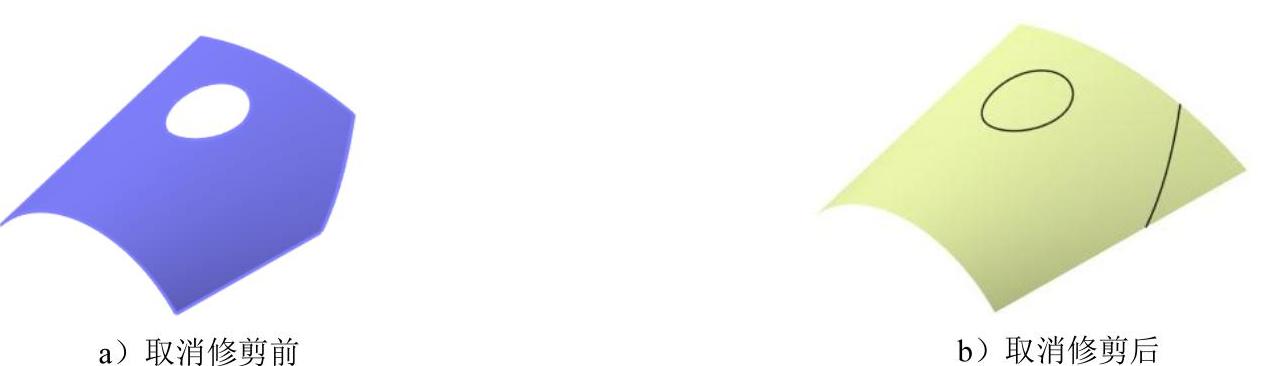
图.5.3.1 取消修剪曲面
Step1.打开文件D:\cat2014.8\work\ch05.03\untrim.CATPart。
Step2.选择命令。选择下拉菜单
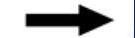

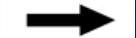
 命令,系统弹出图5.3.2所示的“取消修剪”对话框。
命令,系统弹出图5.3.2所示的“取消修剪”对话框。
Step3.定义取消修剪元素。选取图5.3.3所示的曲面作为取消修剪的元素。
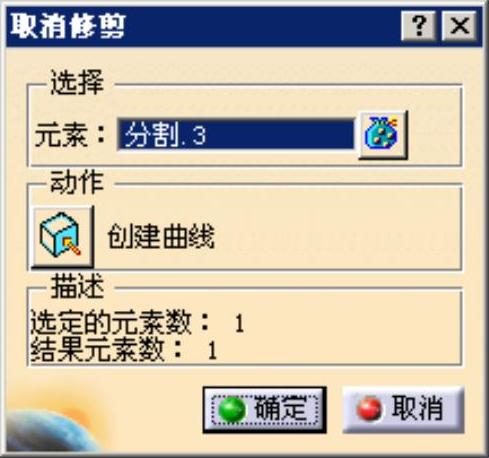
图5.3.2 “取消修剪”对话框
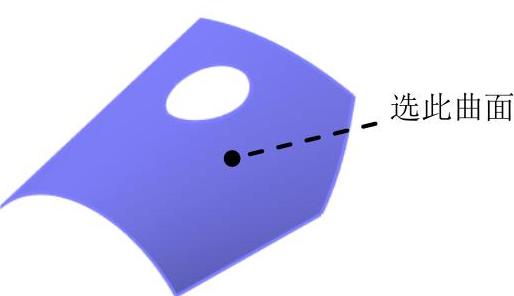
图5.3.3 定义取消修剪元素
Step4.单击 按钮,完成取消修剪曲面的创建。
按钮,完成取消修剪曲面的创建。
说明:在定义取消修剪元素时,大致可分为3种情况。当选取面时,还原到初始曲面;当选取内部封闭环时,只还原所选轮廓曲线(图5.3.4);当选取外部边界时(单击“取消修剪”对话框中的 按钮,可以打开相应的对话框,用于定义多个相应的元素),系统默认还原与此边界相连的所有部分(图5.3.5)。
按钮,可以打开相应的对话框,用于定义多个相应的元素),系统默认还原与此边界相连的所有部分(图5.3.5)。
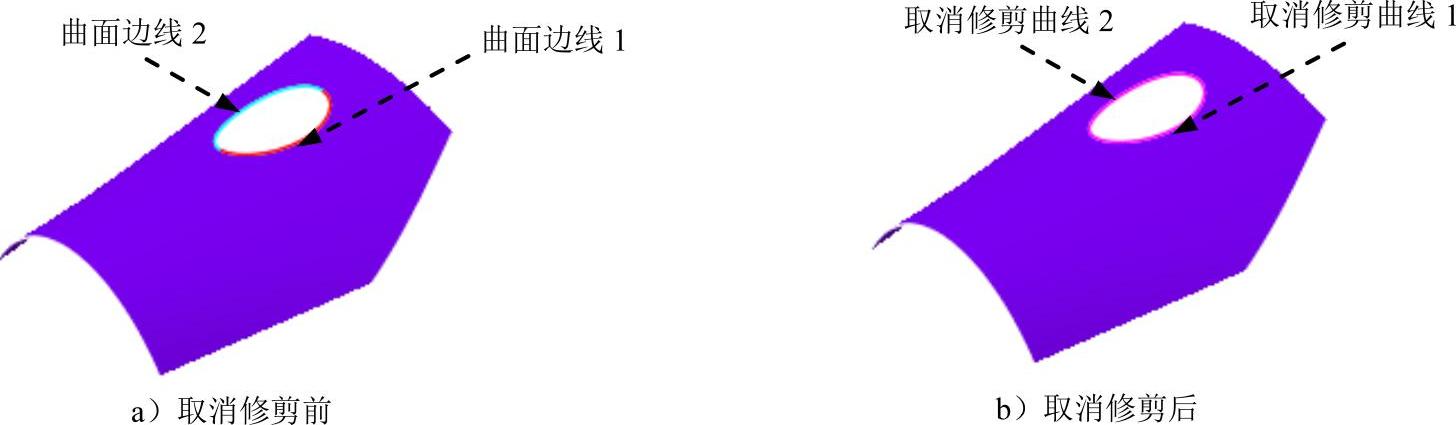
图5.3.4 取消修剪内部封闭环

图5.3.5 取消修剪外部边界
